Limitar a largura de banda é uma excelente ideia se você precisa fazer download de algo, mas não quer saturar o resto da rede. No Linux, muitos aplicativos individuais que você instala podem ter essa capacidade, e isso é ótimo, mas é muito melhor definir o limite em todo o sistema . Existem muitas maneiras diferentes de gerenciar a largura de banda no Linux, mas a maneira mais direta é instalar o aplicativo Wondershaper. A razão? Ele funciona no terminal e em sistemas operacionais de servidor e desktop.
Instale o Wondershaper
O aplicativo deve ser instalado antes de examinarmos como usá-lo. O Wondershaper é bem conhecido e, como resultado, está disponível nas fontes de software do sistema operacional Linux mais populares, portanto, colocá-lo em funcionamento é fácil.
Para iniciar a instalação do Wondershaper, você precisará iniciar a janela do terminal. Abra-o pressionando Ctrl + Alt + T ou Ctrl + Shift + T no teclado. Em seguida, siga as instruções da linha de comando que correspondem ao sistema operacional Linux que você está executando no momento.
Ubuntu
O Wondershaper está disponível para instalação no Ubuntu Linux por meio do repositório de software “Ubuntu Universe”. Infelizmente, em algumas versões do Ubuntu (principalmente Server), o repositório deve ser habilitado manualmente.
Para habilitar o repositório de software “Universe” do Ubuntu, use o comando repo em uma janela de terminal abaixo.
sudo add-apt-repository universe
Em seguida, execute o comando de atualização para concluir a configuração do repositório de software.
atualização do apt sudo
Finalmente, depois que o comando de atualização de software terminar, instale o aplicativo Wondershaper em seu PC Linux com o comando apt install .
sudo apt install wonderershaper
Debian
Debian 10, bem como 9, e outras versões têm Wondershaper em seu repositório de software “Debian Main”. Para fazê-lo funcionar, nenhuma configuração adicional é necessária. Em vez disso, use o comando apt-get install abaixo.
sudo apt-get install wonderershaper
Arch Linux
Arch Linux é um dos únicos sistemas operacionais Linux que não possuem o aplicativo Wondershaper em suas fontes de software. Em vez disso, os usuários do Arch que desejam usá-lo devem construí-lo por meio do AUR.
Para construir o aplicativo através do AUR, abra um terminal e comece instalando os pacotes Base-devel e Git com o gerenciador Pacman.
sudo pacman -S git base-devel
Em seguida, pegue o pacote AUR com a ferramenta Git.
git clone https://github.com/magnific0/wondershaper
Mova para a pasta de fontes e instale o Wondershaper em seu PC Arch.
cd wonderershaper
makepkg -sri
Fedora
Os usuários do Fedora podem instalar o Wondershaper através dos repositórios de software do Fedora com facilidade. Para fazer isso, execute o seguinte comando do gerenciador de pacotes Dnf abaixo.
sudo dnf install wonderershaper -y
OpenSUSE
No OpenSUSE, o Wondershaper é bem suportado em todas as versões, do Leap 15 ao 42.3 e Tumbleweed. O aplicativo está disponível no repositório de software “OSS All”. Para fazê-lo funcionar, execute o seguinte comando Zypper .
sudo zypper install wonderershaper
Linux genérico
O código-fonte do Wondershaper está no GitHub e pronto para instalação. Para obtê-lo, faça o seguinte.
git clone https://github.com/magnific0/wondershaper.git
cd wonderershaper
Correr com:
./wondershaper
Configurar o Wondershaper
Agora que a instalação do aplicativo Wondershaper terminou em seu sistema operacional Linux, você deve usar o sistema init Systemd para que ele carregue automaticamente o aplicativo na inicialização.
Ubuntu / Debian
Quando você instala o aplicativo Wondershaper no Ubuntu ou Debian, não há necessidade de lidar com o Systemd. Isso se deve à tecnologia do Apt e como ele pode configurar essas coisas automaticamente.
Arch / Fedora / SUSE, etc.
No Arch, Fedora, SUSE e outros que usam o systemd, você precisa iniciar e habilitar o Wondershaper com o Systemd manualmente. Para fazer isso, execute os seguintes comandos.
sudo systemctl enable wonderershaper.service
sudo systemctl start wonderershaper.service
Para desativar a inicialização automática do aplicativo Wondershaper, use o comando disable com Systemd.
sudo systemctl disable wonderershaper.service
Ou, para reiniciá-lo, se estiver tendo problemas, faça:
sudo systemctl stop wonderershaper.service
Gerenciar largura de banda com o Wondershaper
Trabalhar com o Wondershaper começa encontrando o endereço IP de sua placa de rede atual . Para fazer isso, execute o comando ip addr show .
ip addr show
Examine a saída e descubra qual placa de rede está em uso. Geralmente, o que está em uso é aquele que possui um endereço IPv4 local.
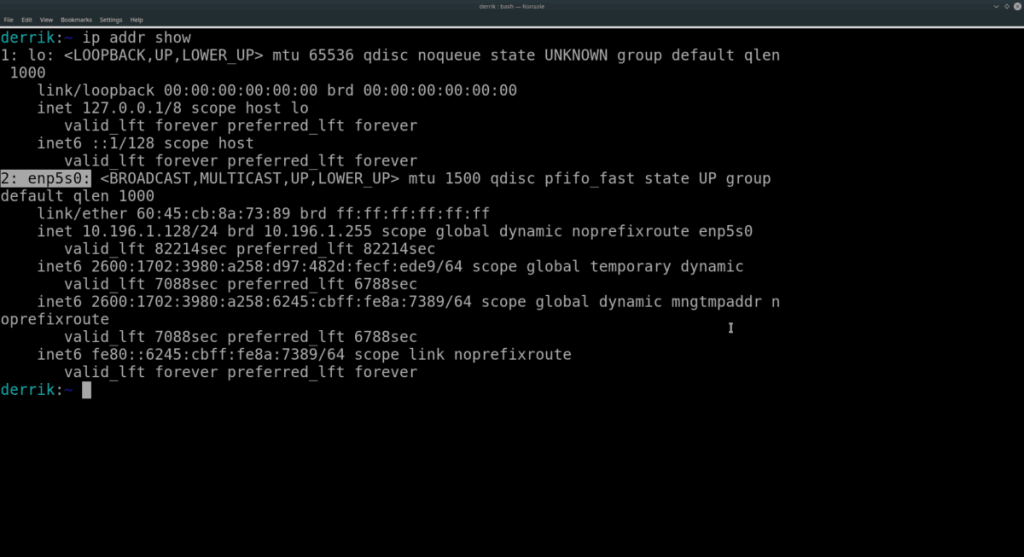
Pegue o rótulo do comando ip addr show e canalize-o para o Wondershaper. Ele deve seguir a sintaxe de exemplo abaixo. Certifique-se de escrever o limite de download após a opção de linha de comando “d” e o limite de upload após “c.”
Nota: MB significa megabytes, adaptador significa o rótulo do dispositivo mostrado no comando ip addr .
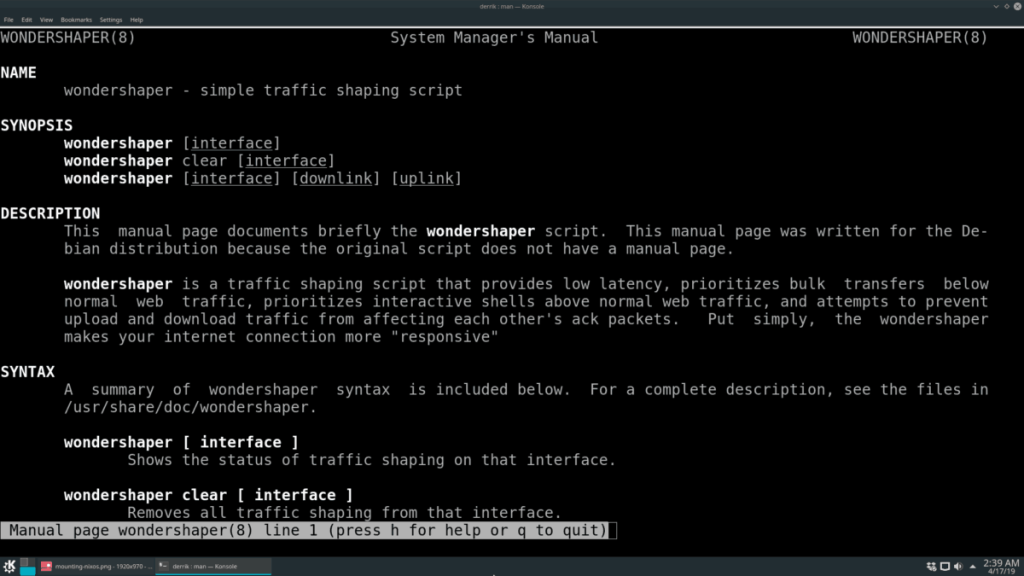
adaptador sudo wonderershaper mb mb
Para limpar o Wondershaper, de modo que ele pare de limitar o upload da largura de banda e a velocidade de download, você pode usar a opção de linha de comando c . Por exemplo:
adaptador sudo wonderershaper -c

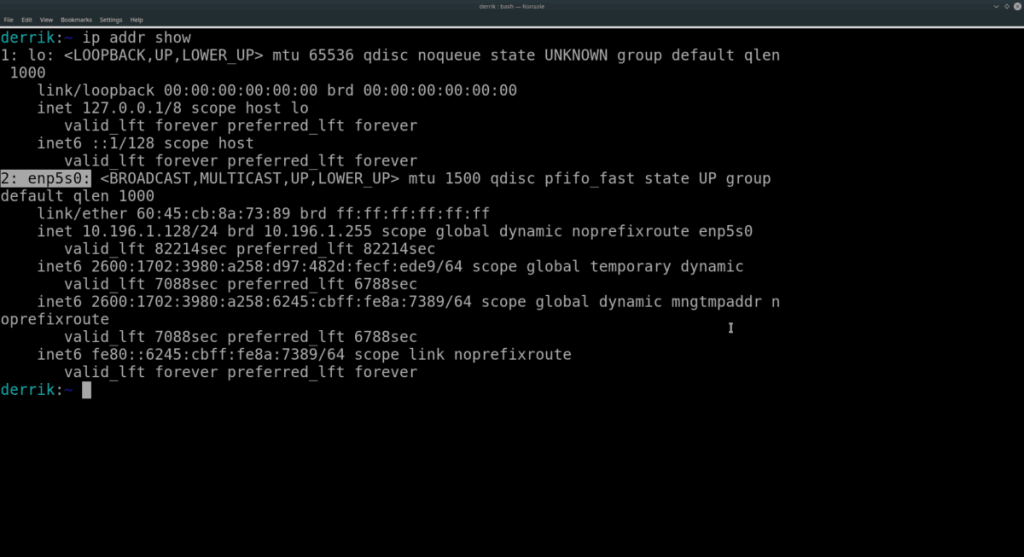
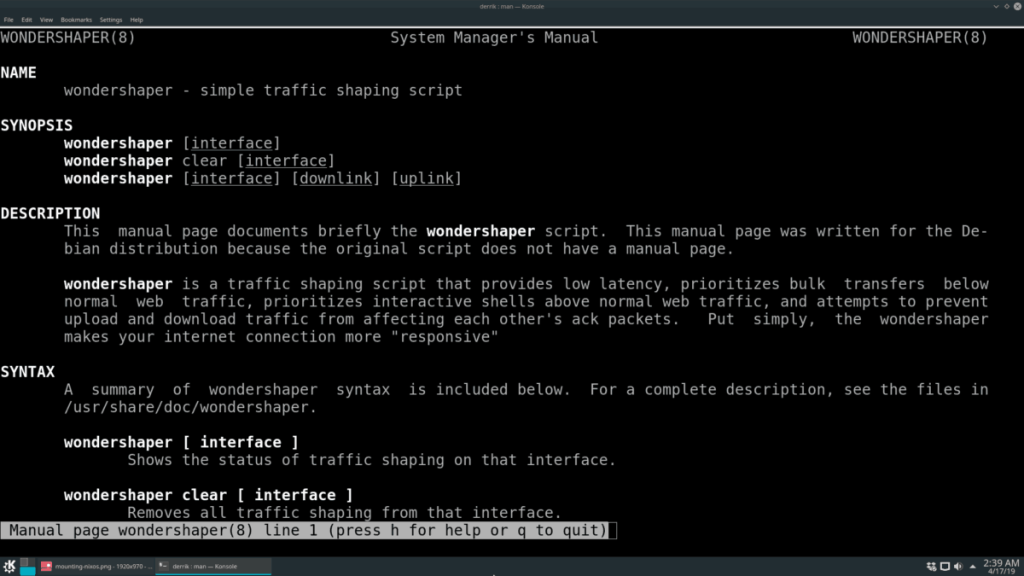
![Baixe o FlightGear Flight Simulator gratuitamente [Divirta-se] Baixe o FlightGear Flight Simulator gratuitamente [Divirta-se]](https://tips.webtech360.com/resources8/r252/image-7634-0829093738400.jpg)






![Como recuperar partições perdidas e dados do disco rígido [Guia] Como recuperar partições perdidas e dados do disco rígido [Guia]](https://tips.webtech360.com/resources8/r252/image-1895-0829094700141.jpg)
